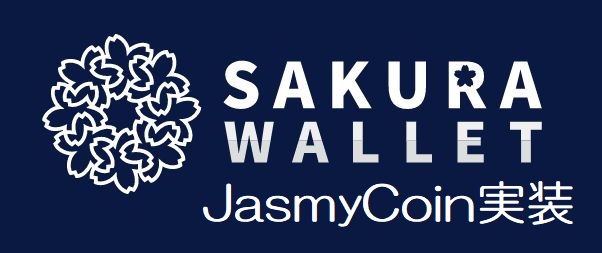ログインの手間は増えるが不正アクセスの阻止は必須
仮想通貨ウォレットはメールアドレスとパスワードだけでアクセスできるものも多く、ログイン情報が露呈してしまうと気付かないうちに知らないアドレス宛に不正送金されかねない。ブロックチェーンでどこに送金されたかは追跡できるものの、不正送金された仮想通貨が実際に手元に戻ってくるなんて保証はない(と思って使ったほうが良い)。BitWalletは2段階認証の設定が可能で、メールアドレスとパスワードを入力した後、登録メールアドレス宛にログイン用のURLが届くので、それをクリックしてログインする。今回はSAKURA WALLET(さくらウォレット)の二段階認証を設定してみる。
手順
下記URLよりログイン画面に遷移する。
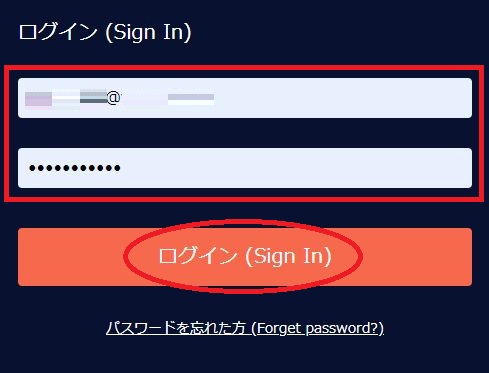
メールアドレスとパスワードを入力してログインする。
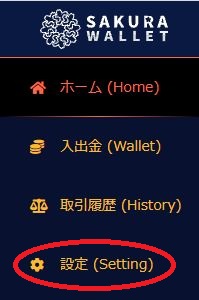
メニューの「設定(Setting)」をクリック。
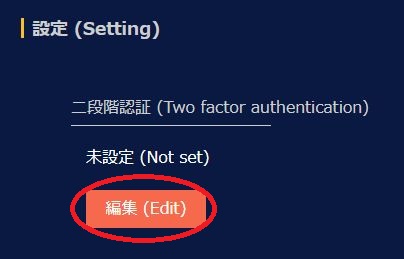
二段階認証 (Two factor authentication)の「編集(Edit)」をクリック。
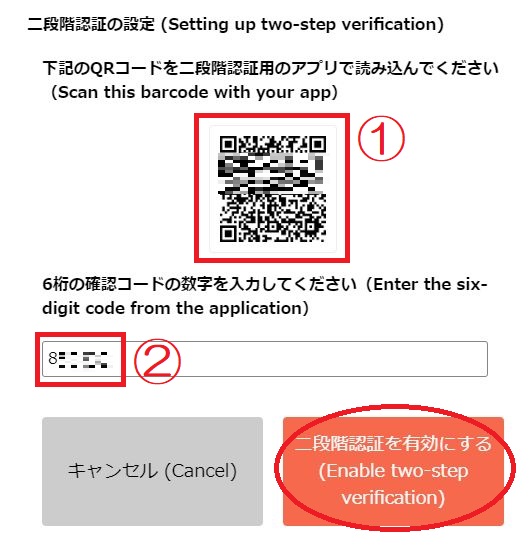
①部分のQRコードをGoogle認証システムのアプリで読み込む(普通のQRコードリーダーでは不可)。読み込み後、Google認証システムアプリに「SAKURA WALLET」が追加されるので、表示されている6桁の数字を②部分に入力し、「二段階認証を有効にする(Enable two-step verification)」をクリックする。
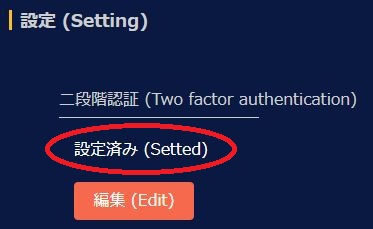
「二段階認証」のところが「設定済み(Setted)」になれば設定完了。
2段階認証設定後のログイン方法
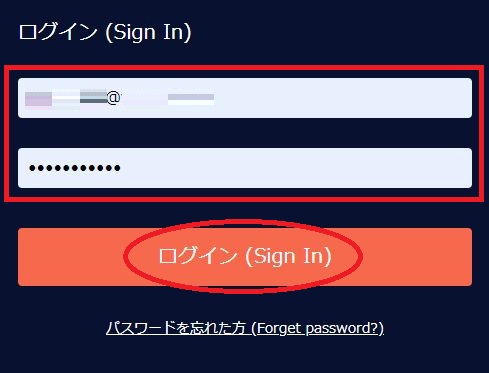
2段階認証設定前と同じようにメールアソレスとパスワードを入力して「ログイン」をクリック。
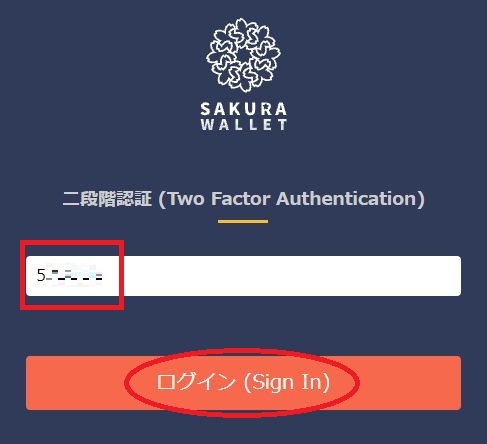
二段階認証の画面が表示されたら、Google認証システムアプリの「SAKURA WALLET」の項目に表示されている6桁の数字を画面に入力し「ログイン(Sign In)」をクリックする。